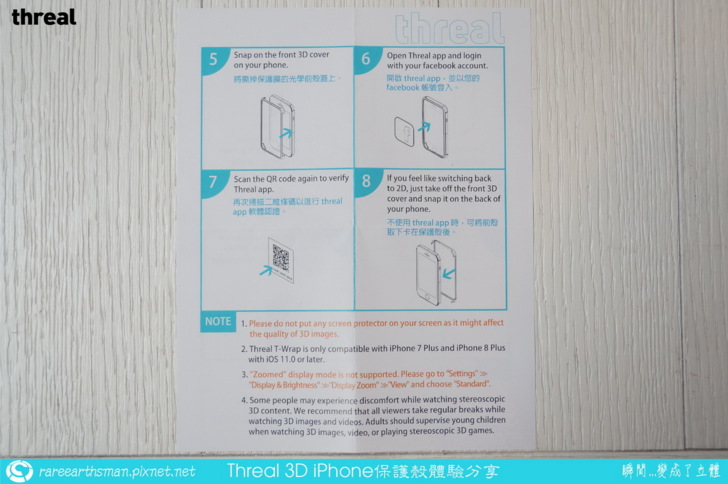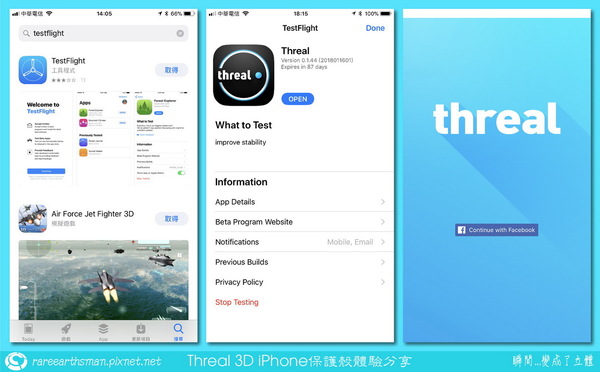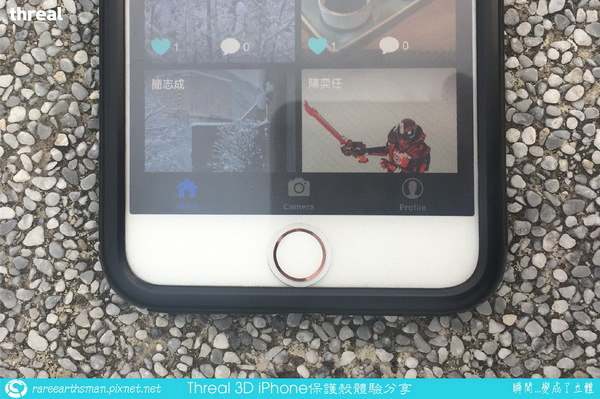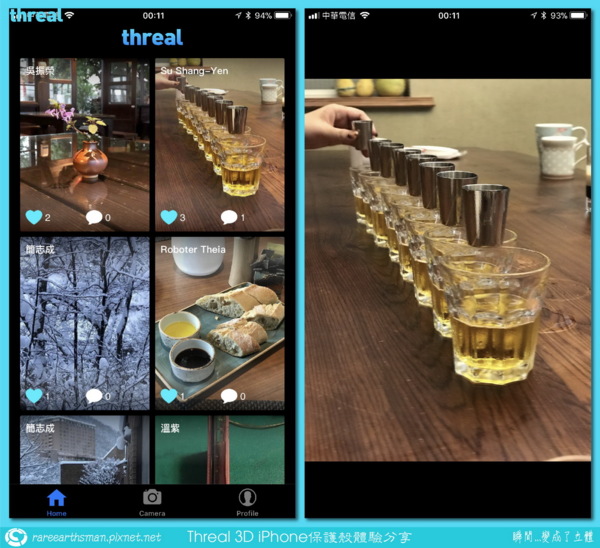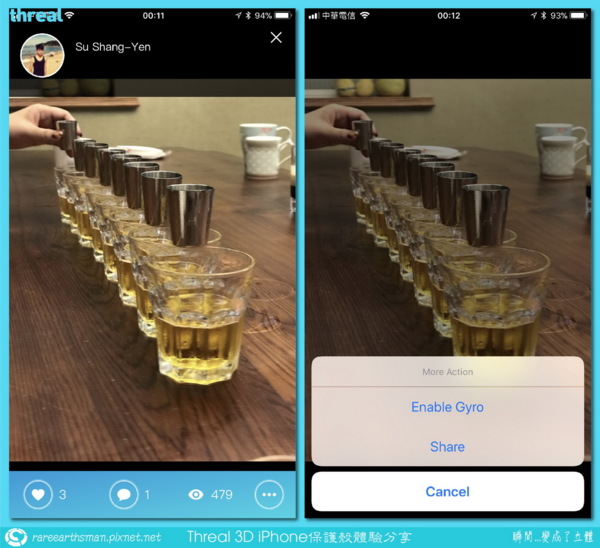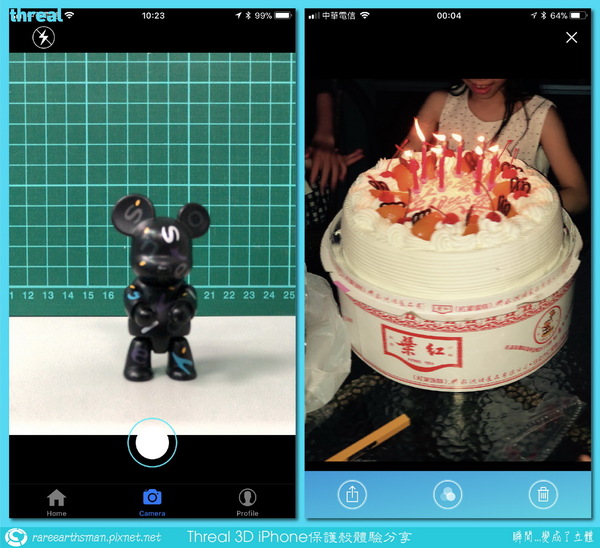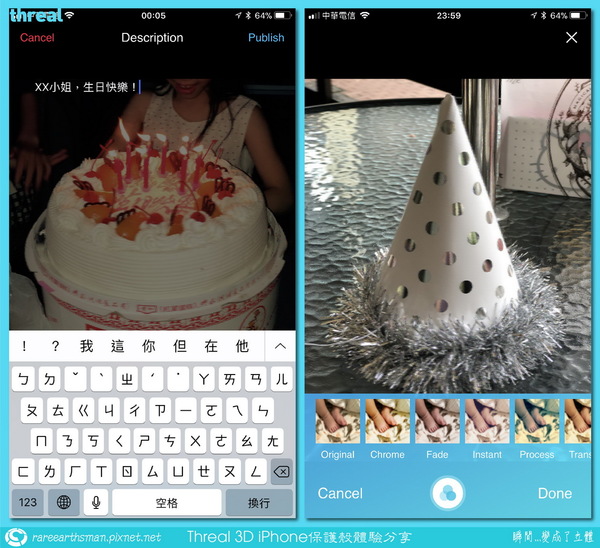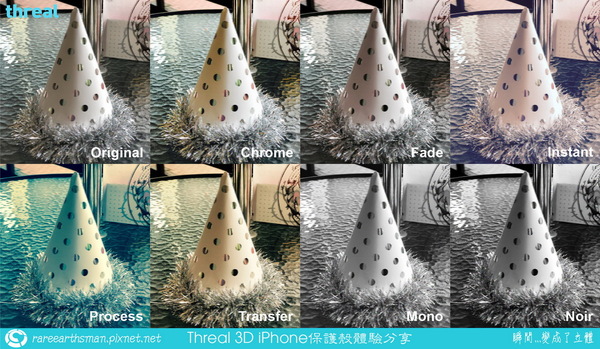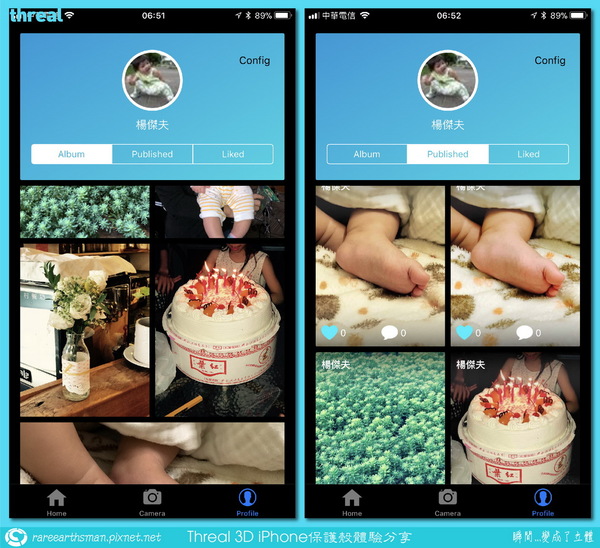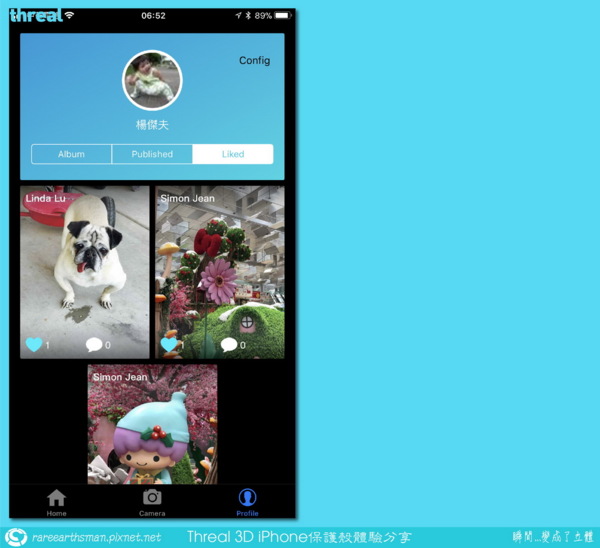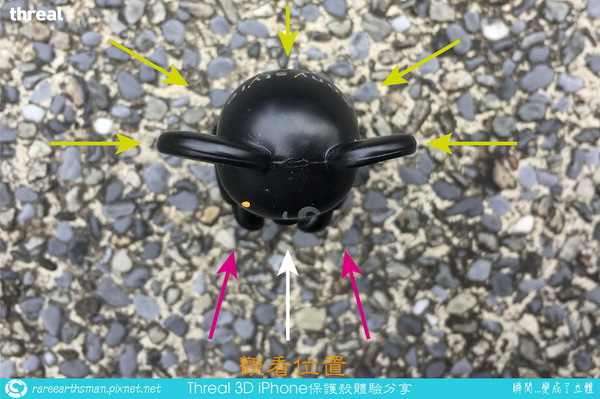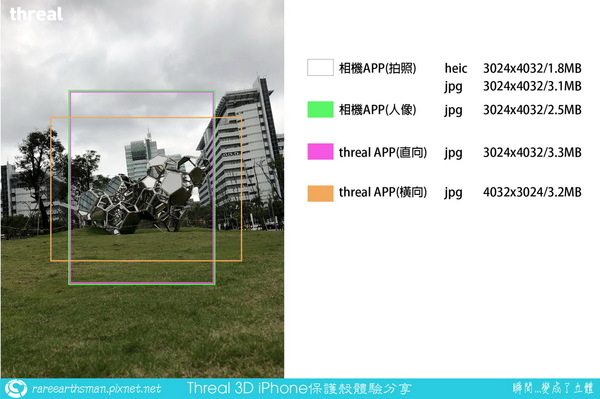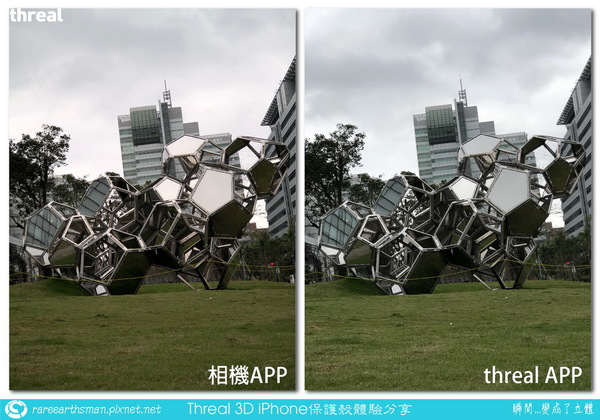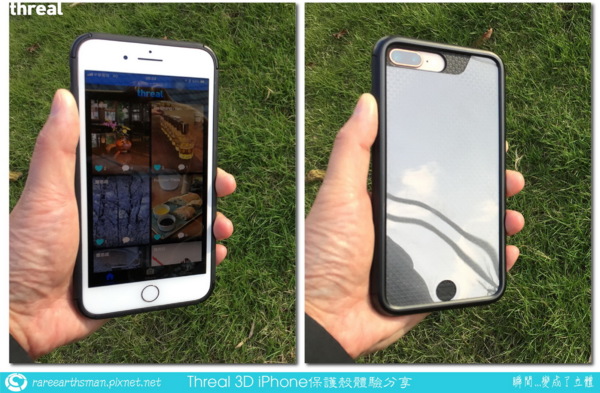字體:小 中 大
字體:小 中 大 |
|
|
|
| 2018/01/25 15:19:00瀏覽334|回應0|推薦0 | |
|
▲3D這個名詞在最近幾年一直都滿紅的,3D電視、3D手機、3D列表機甚至是3D投影機,各家廠商都紛紛推陳出新,剛開始的時候都滿紅的,也許是各方面的支援還不足夠,產品設計不夠穩定,以3D為名的產品紛紛中箭落馬,也減輕了一些3D的熱潮。特亞科技新發明出了一種裸視3D的新技術,藉由一片光學薄膜就可以讓螢幕上的照片變成立體,似乎我們正朝向3D世界多邁向了一大步,特亞的3D手機殼有把些特點呢?很高興有這個機會可以參加這次的體驗會,而且手機殼可以帶回家慢慢的試用,後面文章就將粗略的介紹一下這項產品。
▲T-Wrap系列手機殼是特亞科技的首樣商品,使用了新的3D裸視技術,透過一片特殊的光學膜片就可以讓平面的照片立體化,至此,用手機拍出來的照片可以更為表現出拍照當時的主體與環境的關聯,可以更為豐富照片的內容;但是一片薄膜似乎很難與手機結合起來,所以特亞科技使用手機殼這個媒介來牽線光學膜與手機,變成一個易於組裝與使用的商品,當然,有鑒於市面上的手機百百種,每支手機的尺寸又不相同,再加上3D效果需要有雙鏡頭的相機才能製造出立體感,所以廠商第一項產品T-Wrap系列手機殼是採用了iPhone 7/8 Plus的手機來做Base,好處是手機相對穩定與使用者數量多,對廠商來說,人力、物力與財力還不夠強大的時候,不用在初期就應付市面上的手機大軍,這項的產品策略我認為是正確的。 很高興有這個機會能拿到這項產品並帶回家做體驗,就讓小弟粗淺的介紹一下這項好玩的手機保護殼吧。 ▲T-Wrap手機殼一帶回家,特殊的3D功能立刻吸引了小朋友的注意,也自願充當家中首位開箱的人員,小朋友的談話參考參考就好,看影片吧。
▲T-Wrap手機殼彩盒的正面,iPhone 7 Plus及iPhone 8 Plus專用。
▲T-Wrap手機殼彩盒的背面,使用方式、內容物與製造廠商資訊。
▲在體驗會現場,特亞科技有展示了T-Wrap系列4種手機殼,分別是黑色、白色、紅色與螢光綠,但是不知道何種原因,讓現場網友帶回家體驗的全部都是黑色的手機殼(嗯...老實說我個人是不喜歡黑色殼啦,iPhone 8 Plus的玻璃及金屬搭配很漂亮,配上黑色保護殼有點怪怪的,至少也讓網友可以自己選擇顏色呀!!!我是比較喜歡白色或螢光綠啦);回到體驗文,手機殼是由光學前殼與TPU保護後殼組合在一起出貨的,這是手機殼的正面。
▲手機殼的背面,背面設計有止滑的圖案,後面會有比較詳細的圖片。
▲只需要將光學前殼的4個固定邊緣撥開即可與TPU保護後殼分離。
▲光學前殼的內外兩面都有貼保護模,這是正面的保護膜掀開貼紙。
▲背面的保護膜掀開貼紙。
▲使用說明書的正面,整個安裝過程其實非常簡單,其實也不用完全的按照說明書步驟來組裝,基本上都可以組裝成功,後面也有請小朋友來組裝示範;但是裡面有一項要特別注意的就是手機作業系統的版本,特別是iPhone 7 Plus的手機要升級到iOS11的版本才可以使用,8 Plus一出貨就是這個版本了,所以問題不大。
▲說明書的背面。
▲為了證明Threal T-Wrap手機殼很容易組裝,當然要找來自家的小朋友來體驗啦。小朋友現在讀小二,正是對新產品好奇的時候,這個手機殼對他來說是小Case,也沒有需要用到力氣的地方,當然對於大人來說就更簡單了;當然,對於手機要安裝APP的部份我是還沒有放給小朋友來用,因為他的APP控制全還在父母身上,就是有管制啦,所以APP安裝是由本人來處理的。也因為組裝很簡單,所以我們並沒有完全按照說明書的步驟來處理,就想到哪做到哪,有是OK的。
▲首先是,先將光學前蓋與TPU後蓋分離,將光學前蓋4個角落往外撥開就可以脫離後蓋了,不需要蠻力,一點小力氣就可以拆開前蓋。
▲將手機裝入後蓋,因為使用TPU的材質,其實後蓋在沒裝手機前是滿軟有彈性的,所以手機很容易就可以裝進去,應該不會有人前後、上下裝顛倒的吧;先將手機一端進入後蓋。
▲接著將手機完全壓入後蓋中,小朋友說很簡單。
▲拿起光學前蓋將內層的保護膜掀開,要注意掀保護膜前,光學前蓋上是否有沾到灰層,儘可能的先擦乾淨再組裝。
▲掀開外層的保護膜。
▲裝上光學前蓋,並確定有完全壓入位置。
▲安裝APP,因為threal這款APP預計在二月底才會在App Store上架,而體驗會現場提供的網址下載又失效,後來是特亞科技提供另一款APP,然後在APP裡面安裝threal,才可以安裝到iPhone上,等到正是上架就沒有這個問題了,所以我在APP安裝這邊就不著墨太多,畢竟只是體驗及測試用;安裝APP完成後,開啟APP需要用facebook的帳號來做登入。
▲完成安裝,看吧!真的很簡單。
▲T-Wrap手機殼外觀有什麼特殊之處,這段就讓我簡單介紹。
▲在手機殼與手機的搭配上,下方開孔的狀況,Lightning以及喇叭孔都與保護殼配合的剛剛好。
▲插上Lightning插頭,保護殼的開孔尺寸還夠大,可以正常使用。
▲左邊上方的聲音開關鍵,保護殼開孔也夠大,可以手動開關音量;下方兩顆是音量+/-。
▲右邊上方的電源開關。在這裡還是要反應一下,因為手機殼上的按鍵,包括電源鍵與音量控制鍵設計上都沒有另外拆件,結構上直接跟手機殼設計在一體,按是可以按啦,但是要按的稍微用力才有反應,如果要使用電源鍵與Home鍵同時按下來截取螢幕來說,會變的有點難按。
▲光學膜正面下方Home鍵邊緣距離Home鍵的距離還滿大的,所以不會影響Home鍵的操作。
▲光學膜是沉在光學前蓋背側,正面有矽膠邊框的高度保護,所以相對的對於手機螢幕也是有保障的
▲手機後面的主鏡頭位置也有讓開,相機與閃光燈操作上沒有問題。
▲後蓋的材質是TPU的矽膠,有延展性、彈性也好,是做為手機保護殼的優良材質;後蓋背面也設計了三角形的形狀陣列,讓手握持時可以更為穩定的掌控。
▲詳細的尺寸在官網及產品外包裝上都沒有顯示,所以我大概量了一下,讓有這些資訊需求的使用者,例如手機座有厚度限制啦,或是車上的手機固定夾有寬度限制啦,提供ㄧ些參考。手機殼的長度是162.8mm,寬度是83.5mm,最寬的按鍵尺寸則是84.4mm,重量是46g 。
▲threal這個APP是讓所拍的照片可以立體起來的軟體,基本上是需要透過APP本身的拍照程式才能達到立體的功能,iPhone內建的照相APP是沒辦法產生立體的,至於其他立體照相APP是否可以套用,這一點沒試過,所以未知。thrael現在還沒有正式在App Store上架,我們現在用的還是類似工程的版本,期待正式上架後是否有些新功能加上去呀;接著,就讓我們了解一下threal這款APP吧。
左:threal APP的首頁,畫面下方式功能選單,共有Home、Camera及Profile這3個選單,開啟APP後會自動顯示Home的頁面,而"Home"是什麼呢?Home就像一個3D照片分享的平台,由特亞科技所設立與維持,使用Threal手機殼的使用者都可以將自己拍出來的立體照片分享到這個平台上,當然,自己有好看的3D照片也是可以上傳的;可以上傳就可以下載,我們可以下載平台上喜歡的照片到手機上來觀看,所看到的3D立體效果是大家都相同的。 右:我從分享平台上下載一個我認為不錯的照片到手機端,透過Threal的光學膜就可以看見3D立體的效果。
▲對於下載的3D照片,我們可以給愛心或留言,右側的眼睛顯示多少人看過這張照片,最右側的隱藏選單(右側畫面)會顯示陀螺儀是否開啟與分享照片,但是不曉得為何只有下載的照片有陀螺儀的功能,自己手機的拍照是沒有這個選項的。
左:在Camera選項中,操作上我們可以使用跟iPhone一樣的拍照方式,按下下方的白色圓點就可以拍照,但是其他拍照控制上就只有閃光燈這個選像了,另外就是點選畫面做對焦的動作。 右:是拍好的照片畫面,除了照片顯示之外,下方有分享、濾鏡與刪除的功能選單。
左:分享照片的畫面,我們可以給這張照片加ㄧ些文字的介紹,也類似照片名稱的意思,完成後按下右上角的藍色Publish就可以發佈到Threal分享平台上了。 右:我們自己拍的照片畢竟也許拍照環境不是很好,又或者我們可以調整一下照片的感覺,這時我們就可以套上ㄧ些不同感覺的濾鏡,讓照片更有內容,也更生動ㄧ些。
▲thrael APP裡面內建的8種濾鏡效果。
▲Profile選單分為Album、Published及Liked這3個選項,Album相簿是使用這款APP所拍照下來的照片,Published是自己分享到平台上的照片。
▲Liked指的是有對平台上給愛心或留言的照片都會顯示在這裡。
▲因為APP安裝的問題,其實真正體驗這個保護殼的時間是沒有超過1個禮拜的,所以利用這幾天的時間還是要好好的把玩一下,優點與缺點都會寫下來,就來體驗一下吧。但是先要在這裡說明,3D的效果只能用眼睛來感受,用相機拍不出來,錄影也錄不清楚,不使用threal APP且搭配光學前蓋看原始照片也很難看出有立體感,就跟一般照片無異,所以後續文章很難用圖片跟讀者說"這就是3D的效果",也只能用口數的方式來寫出"感覺",雖然很籠統,但是這是唯一我想到的方法,所以就算我拍了滿多用threal拍出來的立體照片,因為讀者也沒有這款手機殼,所以這麼多照片對你我來說就是一般照片,所以...很難決定放多少拍的照片耶。
▲首先還是要簡介一下"3D",3D簡單來說就是立體感,簡單來說當我們看一件物體的時候,因為我們雙眼的眼距會讓左眼及右眼產生觀看的角度差,右眼可以看多一點右邊,左眼多看一點左邊,也就是圖面中的兩條粉紅色箭頭,雖然這個角度只差一點點,可是就足以在大腦中產生前後的距離感;而中間的白色箭頭是什麼呢?它就好像一般相機的視角,因為鏡頭只有一個,所以相機一個時間只能從一個角度來拍攝,也就是圖片所產生的平面感,當然也就缺乏立體的感覺,當然相機可以透過景深的方式表現出立體,但是就本體來說還是平的;而圖片後方的多條黃色箭頭是什麼呢?當我們在看一個東西的時候怎麼可能同時看到這麼多角度,基本上是不可能的,但是這也是3D,只是這個3D是3D立體軟體製造出來的,讓多角度3D可已出現在遊戲或工程來使用。
▲以皮卡丘為例,它是用3D軟體建出來的,所以遊戲者可以調整角度,可是當畫面停止的視角,使用者也是看不見物體的另外一面。
▲threal的3D效果有點像是將主體給凸顯出來,與背景產生一點點的距離感,並透過左右角度變動讓前物與後景做位置的一點點移動;簡單的說以左邊用threal APP拍出來的咖啡杯為例,左邊的是照片原圖,如果我們將咖啡杯單獨去背以後,在邊緣再加一點點的陰影來模擬距離感,咖啡杯就會有一點點跳出背景的感覺,其實大概就是threal產生出來的3D效果了,只是這個效果是沒有陰影的,但是你可以感覺出被攝物與後面的景色是在不一樣的平面,而且在角度變換的時候,前物並沒有完全跟後景做完全一樣的變換,變換的位置有一點點的誤差,但是就足以讓大腦覺得好像有一點點立體感,以上就是我絞盡腦汁分享出來的我所感受的感覺來文字化。
▲想要拍個好3D立體效果的圖通常要有一個好的"參考",要嘛物體與背景要有一段距離,不要兩者貼緊緊,再不然就是給幾個不同距離的物體也可以產生立體感;例如左邊的花瓶跟後方的物體有一段距離,用threal就很容易讓花瓶立體起來;又例如右邊的花,因為花有很多朵,前後的距離離的滿開的,手機可以任意對焦,所以對到焦的花朵就會凸出整張照片,在加上一點點景深,立體感就很容易出來。而且要注意的一點是,通常立體感是在靠近拍攝者才會產生,靠近拍攝者才會有雙眼的視差,如果物體距離拍攝者非常遠,遠到左右眼基本角度是一模一樣的時候,那就不會有視差產生,自然很難感覺得到立體感。
▲手機內建的相機APP與threal APP拍照的ㄧ些比較,基本上除了更改設定,如果是原始設定的話,照片尺寸都是相同的3024x4032,這點只會有直向與橫向的差異而以;以同樣都是jpg格式來比較,其實threal的照片是跟一般照相的檔案大小相同。這其中有項特別要提出說明的是拍攝角度,在內建的相機模式中,人像的拍照因為要讓人拍的清楚一點,所以在人像模式會將人給放大,拍照範圍是一般拍照模式的1/4,而threal的3D效果也通常是用拍攝近物來製造立體感,所以使用的是跟人像拍攝相同的焦距。
▲這是內建相機的人像模式與threal APP在同一個位置及角度所拍出的照片,其實兩者還是有一點點的不同。
▲Threal手機殼的光學前蓋是可以輕易拆下來的,而拆下來的前蓋可以很容易的反向裝在保護殼的背面,這也是為何前蓋的光學膜左上方開了一個很大的孔的原因,就是因為裝在後面的時候不能遮住後方的主相機,前蓋裝在後面的時候,手機螢幕就可以不受光學模的影響了。
▲拆掉光學模的手機表面,其實在前蓋拆掉後,手機的表面基本上跟後蓋的前緣是同一個平面,高度是ㄧ樣的,雖然說這樣也是有保護,但是因為要裝threal手機殼是不能貼保護貼的,所以基本上手機螢幕是暴露在後蓋上的,萬一...萬一不小心手機掉了,剛好某個角度撞到了某個凸出物就很容易撞到螢幕,這一點就...很麻煩,也是我覺得不是很好的地方。
▲用threal手機殼也是可以抓寶可夢的,基本上可以抓,但是手感有點不一樣,加上前蓋邊緣高出光學膜約1.8mm左右,在拋曲球的時候很容易撞到邊緣,還好前框很容易拆掉,加上手感的差異,我是不建議抓寶的時候使用前蓋啦。
▲使用了Threal T-Wrap手機殼一小段時間,我的感覺是"滿好玩的",跟大家同時拿出手機拍照的時候,很容易變成吸引大家目光的焦點,大家都覺得好酷、好炫呦,真的有立體感耶,也最常被小朋友拿去跟大家來獻寶,簡單的說,這是ㄧ個很好玩的產品。 回到產品本身,經過這段時間的體驗,我也將優缺點分別詳列出來: 在優點方面: 1.非常容易造成3D立體的效果,雖然立體感不是很"強烈",但是立體感是有出來。 2.threal APP裡有建立一個分享的平台,可以觀看及分享給網路世界。 3.手機殼的握持感很不錯。 在缺點方面: 1.光學前蓋容易反光,操作上多少會受到影響。 2.容易入塵,因為前蓋容易拆下,加上光學膜上方的大開孔,其實灰塵滿容易跑進手機表面的。 3.拆掉前蓋時對於手機螢幕的保護就減少許多。 4.以保護殼來說,精緻度還需加強。 5.保護殼的按鍵不好按壓。 以上的每個有點及缺點其實給我的感受佔分比重都不相同,有大優點、小優點、大缺點與小缺點,但是總體來說,體驗的樂趣是比較多的,對於這項產品我是偏向正面的角度來看待,是個不錯的好玩保護殼。 |
|
| ( 不分類|不分類 ) |